Discord(ディスコード)は、コミュニケーションプラットフォームとして人気のあるアプリですが、フォントサイズを調整することでより読みやすくすることができます。この記事では、Discordのフォントサイズを変更する方法と視認性を向上させる方法について詳しく解説します。
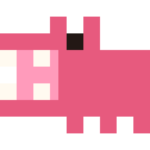 ぼりー
ぼりーDiscordのフォントサイズの変更して見やすくしたい!



それなら簡単に出来るよ!
画面の拡大縮小も出来て、こっちはショートカットキーもあるんだ
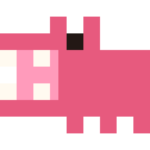
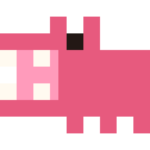
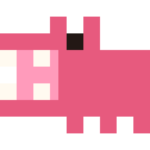
ショートカットキーもあるのは便利!教えてください!!
フォントサイズを変更する方法と視認性を向上させる方法について解説していくので、ぜひ覚えて良いDiscordライフに繋げてください。
フォントサイズを変更する
Discordを開き、左下の⚙マークから「ユーザー設定」を開きます。
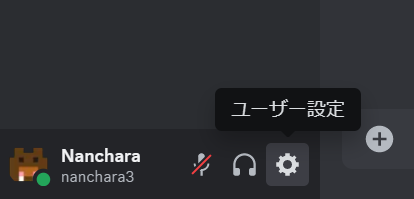
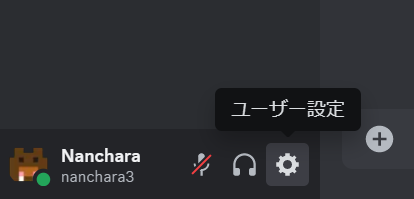
「ユーザー設定」画面の左側にあるメニューから「テーマ」を選択します。
チャットの文字の大きさは通常だと16pxで、12~24pxで設定が可能です。
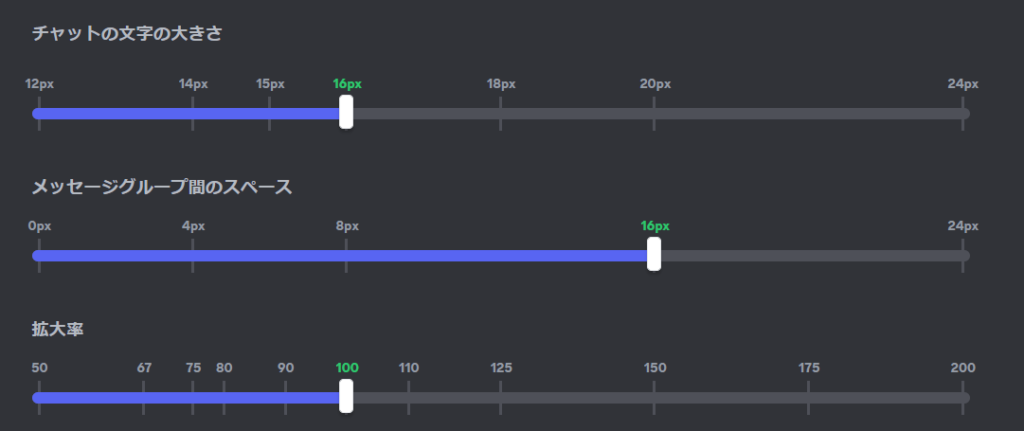
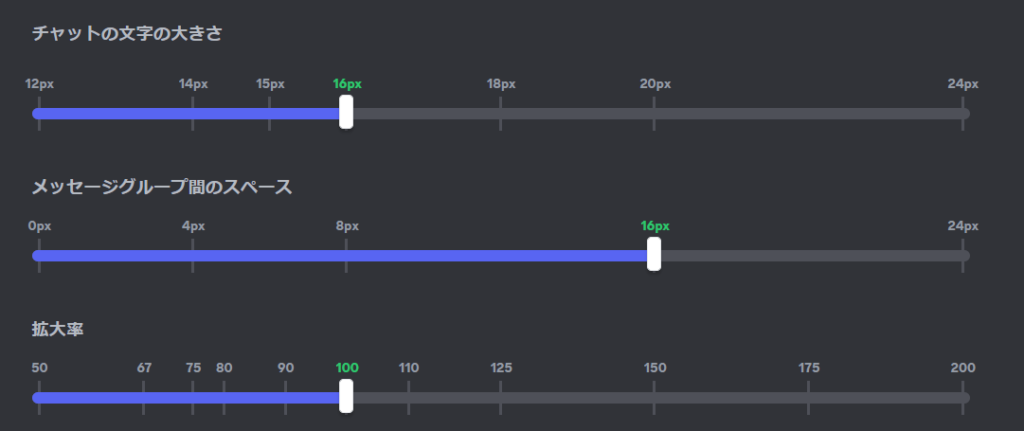
メッセージグループ間のスペースや拡大率もここで設定が可能なので、自分の使いやすいサイズに変更しよう。
12px、16px、24pxの参考を載せておきます。






画面の拡大率を変更する
「ユーザー設定」画面の左側にあるメニューから「テーマ」の中に拡大率の変更があります。
こちらが100%の状態の画面です。
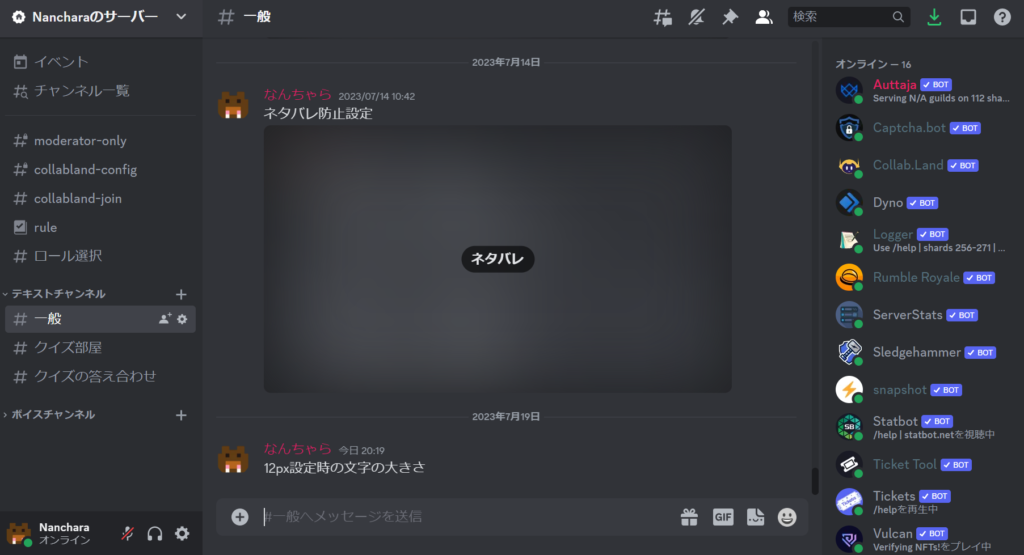
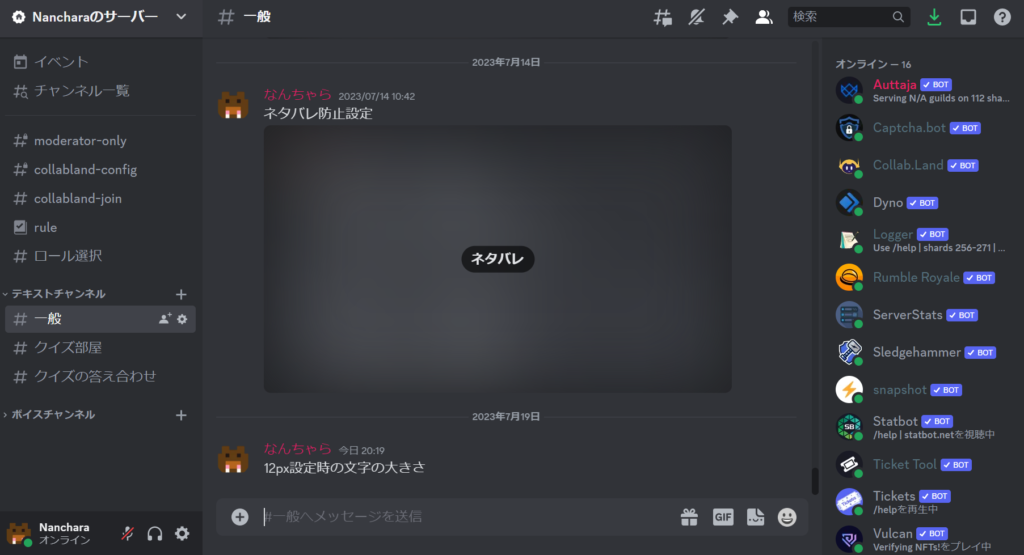
続けて75%の状態にしてみました。左右の幅が狭くなり本文が広くなったと感じます。
文章をスクロールせずに読めるようになったりしますね。
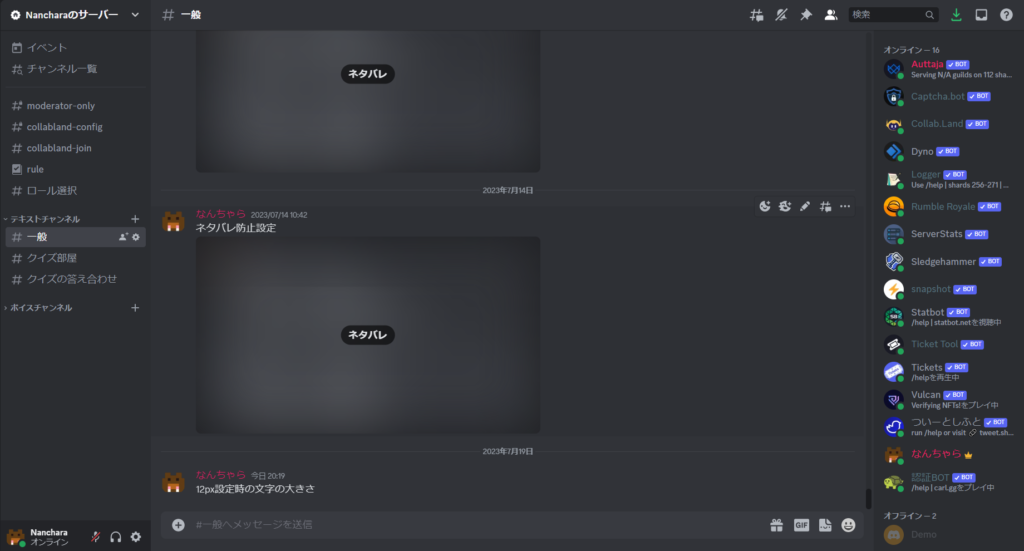
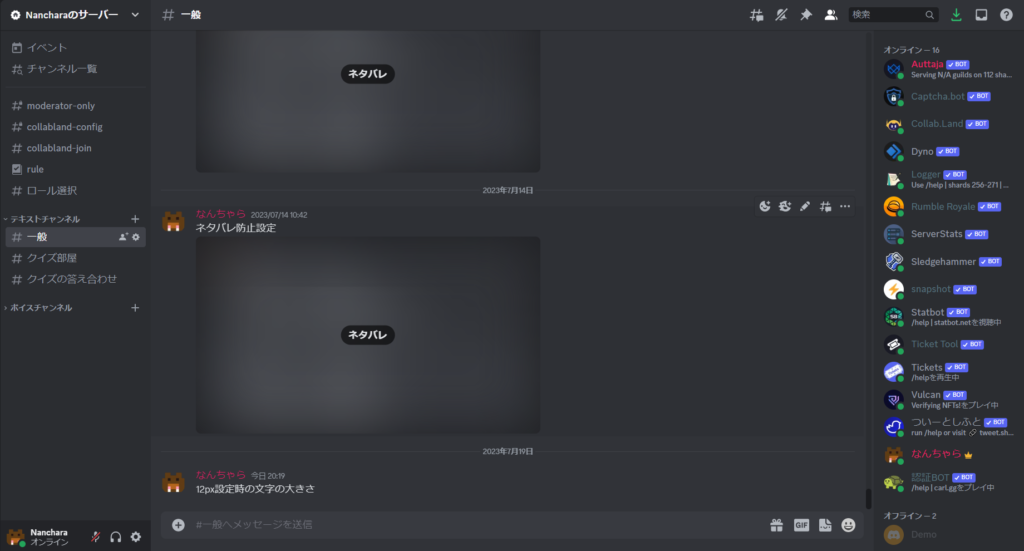
こちらの画面の拡大率の変更はショートカットキーが用意されており、「Ctrl + +」「Ctrl + -」で拡大縮小が出来るので普段の文字サイズでは見にくい時など一時的に変更したい時に覚えておくと便利ですね!
画像にあるネタバレ防止の投稿方法はこちらをお読みください。
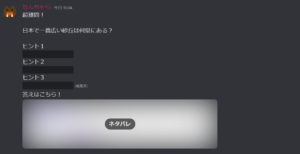
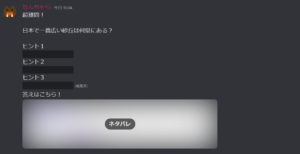
テーマを変更しよう
Discordの視認性を上げるために他の方法としては「テーマ」の変更があります。
こちらは通常ですとライトとダークから選択できます。個人的には長時間使用するのでダークモードが目に優しく気に入ってますね。


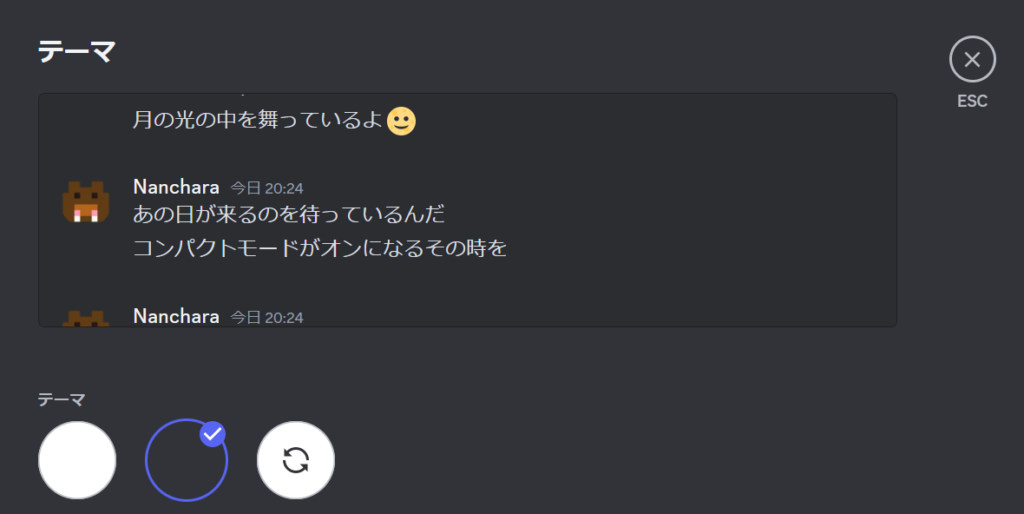
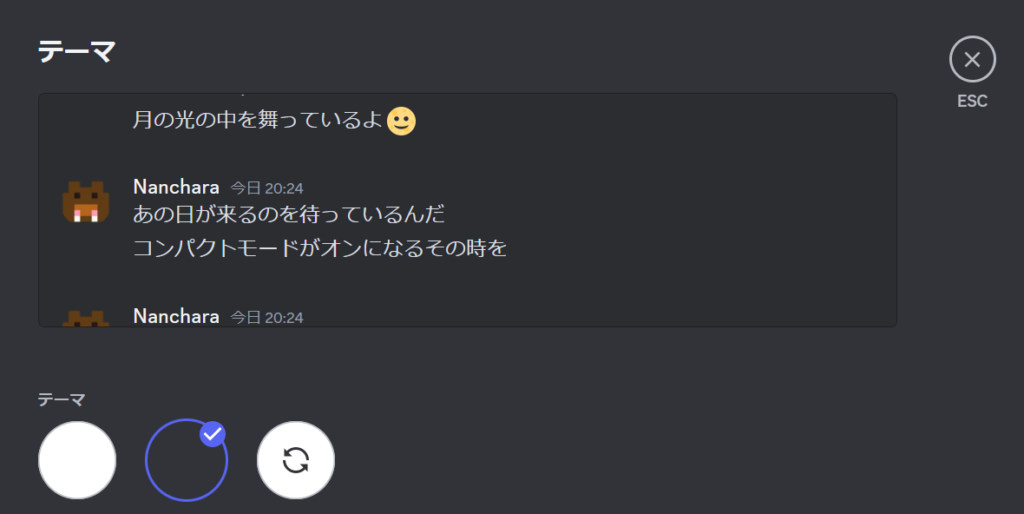
それ以外にNitroユーザーになるとこのように様々なお洒落なテーマを利用できるようになるので、気に入ったのがあるならNitroユーザーになってアンロックしてみよう!
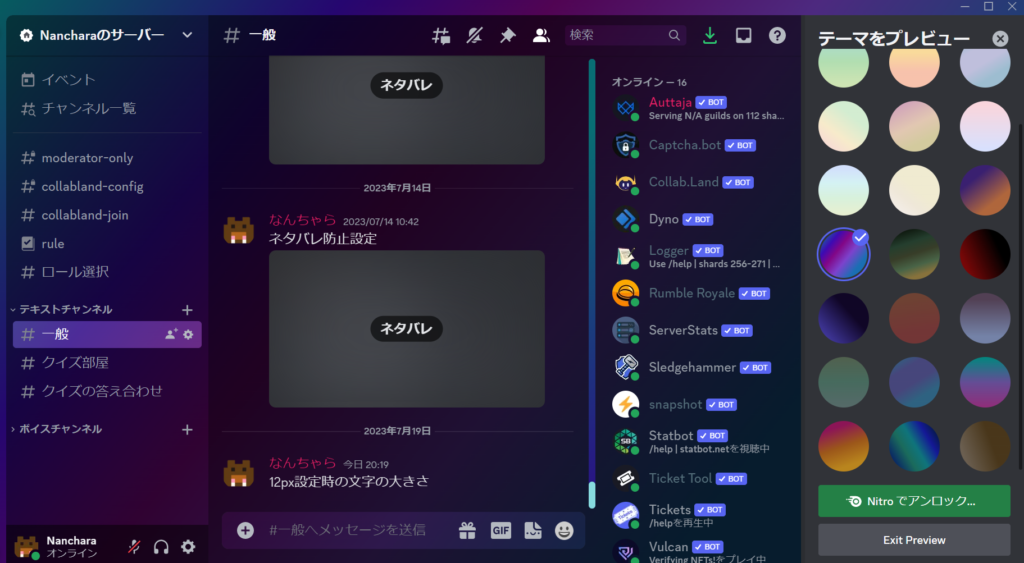
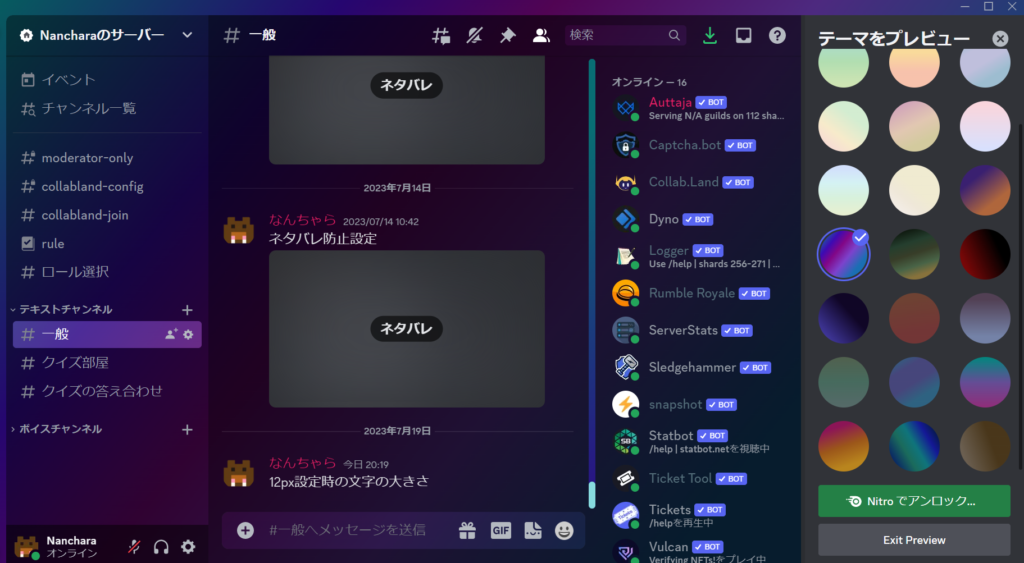
まとめ
いかがでしたでしょうか?
Discordでフォントサイズを変更することで、より快適なコミュニケーションが可能になります。テキストのサイズを調整するだけでなく、やテーマの選択も視認性向上に役立ちます。ぜひ、この方法を試してDiscordの利用をより快適にしてみてください。
画面の拡大縮小のショットカットキー「Ctrl + +」「Ctrl + -」を覚えよう!
それでは、良いDiscordライフをお送りください。

コメント